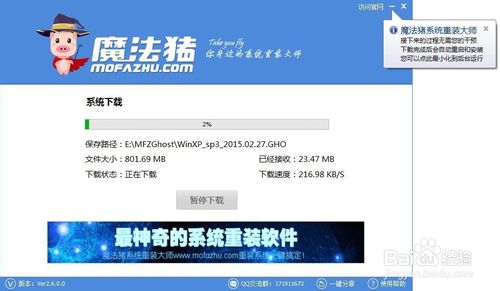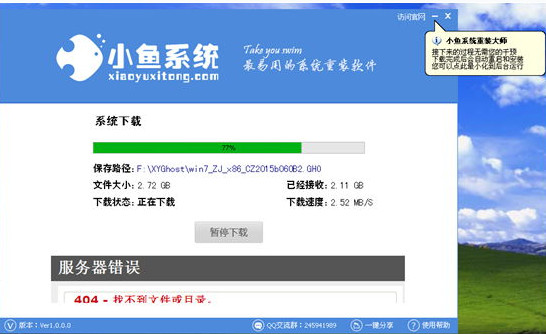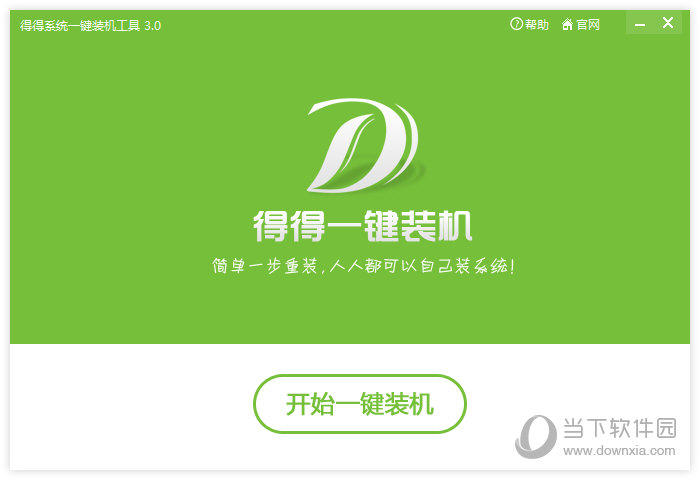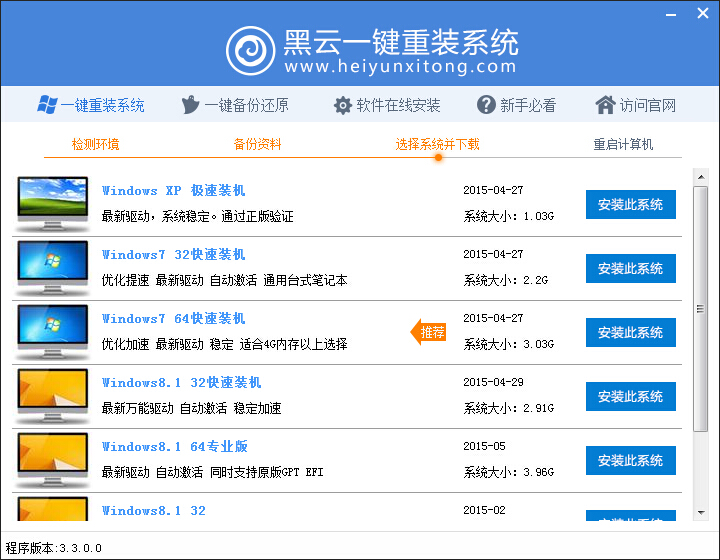微信是时下最火的移动应用之一,很多朋友手机中都安装有微信,经常看到网友在问iPad能用微信吗?答案当然是肯定的。接下来本文电脑百事网将与大家分享下iPad怎么安装微信,这个方法适用于没有越狱的iPad 2/3/4或iPad Mini,有兴趣的朋友不妨一起来学习下。
首先需要说明的是iPad4/iPad mini安装微信要有自己注册的 Apple ID账号,如果没有,先进入苹果官网注册一个,由于很简单,这里就不涉及了,下面直接来看看iPad下载安装微信教程。
iPad2/3/4/或iPad mini安装微信教程方法步骤:
一、首先在iPad联网状态下,打开iPad上的App Store应用商店,如下图所示:
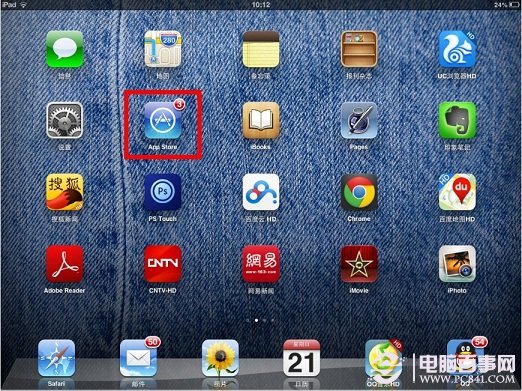
打开iPad上的App Store应用商店
二、进入到App Store 应用商店后,请点击右上角的“搜索框”,如下图所示:
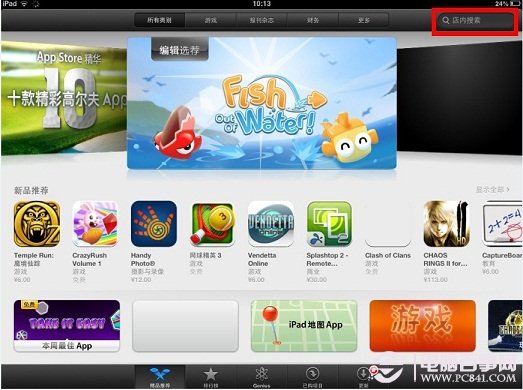
iPad4/iPad mini安装微信教程
三、接下来在搜索框内输入内容“微信”,再点击键盘上的“搜索”,如下图所示:
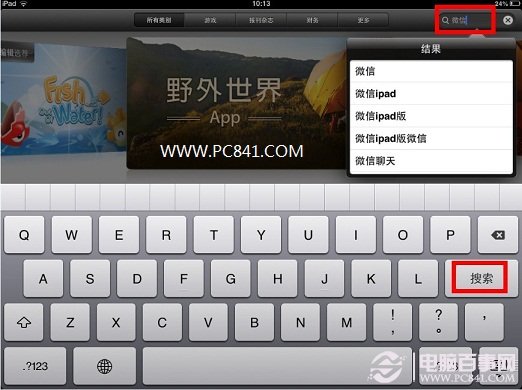
四、搜索结果出来以后,在搜索页面看不到微信应用程序。这是因为微信没有iPad版本的,所以我们在默认的iPad搜索列表中是看不到微信应用的,如下图所示:
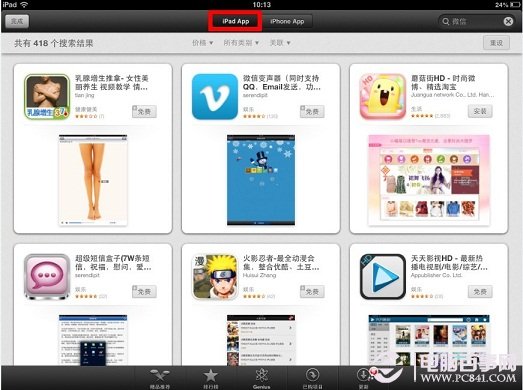
五、不过这时我们可以点击屏幕上方的“iPhone App”,就会看到在搜索列表中看到“微信”应用了。由于iPhone与iPad都是使用苹果iOS系统,因此iPad上也可以安装iPhone应用,之后我们点击“安装”,等待下载安装完成,如下图所示:
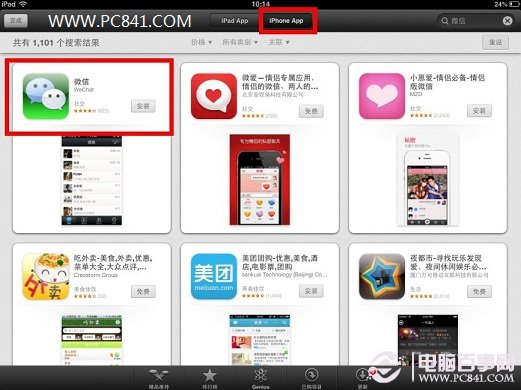
六、等待“微信”下载完成后,我们就可以安装了,安装完成以后,回到主屏就会看到微信图标了,如下图所示:
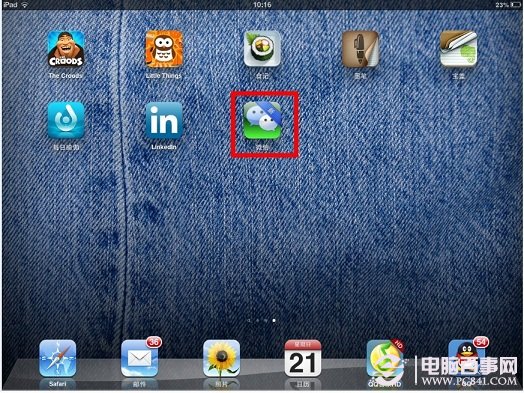
七、由于微信只有iPhone版,没有专门的iPad显示效果和尺寸进行优化,所以打开以后会觉得很小,不过并不影响正常使用,如下图所示:
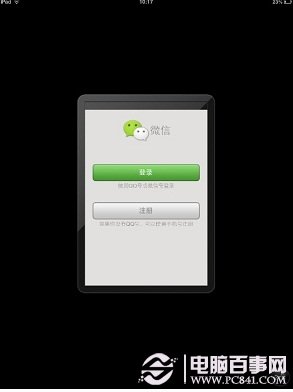
八、如果想调大一点,请点击右下角的“2倍”图标,这样会系统会双倍放大微信的显示尺寸,显示就更好一些了,如下图所示:
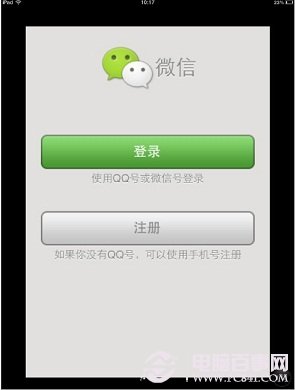
九、当然,在双倍放大以后,微信界面为变得有点粗糙。不过还是可以将就用的,毕竟占时还没有iPad版微信应用嘛。如下图所示:
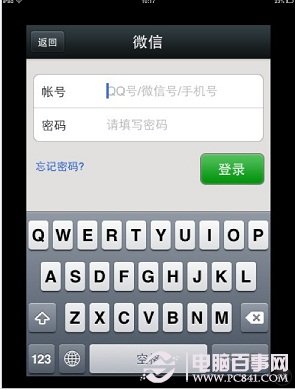
iPad4/iPad mini安装微信教程
iPad2/3/4/或iPad mini安装微信方法步骤大致就以上九步,很多朋友之所以不知道iPad怎么安装微信,只要问题出在目前微信还没有iPAD版本,但却忽视了iPad也是可以安装iPhone应用的,希望本文能够对喜欢玩微信的iPad用户有所帮助,同时也希望您也继续关注电脑百事网。
- 深度一键重装系统软件V8.8.5简体中文版
- 系统重装软件系统之家一键重装V1.3.0维护版
- 【一键重装系统】系统基地一键重装系统工具V4.0.8极速版
- 【电脑重装系统】系统之家一键重装系统V6.0精简版
- 小白一键重装系统v10.0.00
- 【电脑重装系统】小马一键重装系统V7.5.3
- 【重装系统软件下载】屌丝一键重装系统V9.9.0尊享版
- 【重装系统】无忧一键重装系统工具V5.8最新版
- 黑云一键重装系统软件下载免费版5.9.6
- 【重装系统】魔法猪一键重装系统工具V4.5.0免费版
- 【电脑重装系统】黑云一键重装系统软件V4.2免费版
- 【电脑重装系统】系统之家一键重装系统软件V5.3.5维护版
- 雨林木风一键重装系统工具V7.6.8贡献版
- 【电脑系统重装】小马一键重装系统V4.0.8装机版
- 系统基地一键重装系统工具极速版V4.2
- 系统重装步骤
- 一键重装系统win7 64位系统 360一键重装系统详细图文解说教程
- 一键重装系统win8详细图文教程说明 最简单的一键重装系统软件
- 小马一键重装系统详细图文教程 小马一键重装系统安全无毒软件
- 一键重装系统纯净版 win7/64位详细图文教程说明
- 如何重装系统 重装xp系统详细图文教程
- 怎么重装系统 重装windows7系统图文详细说明
- 一键重装系统win7 如何快速重装windows7系统详细图文教程
- 一键重装系统win7 教你如何快速重装Win7系统
- 如何重装win7系统 重装win7系统不再是烦恼
- 重装系统win7旗舰版详细教程 重装系统就是这么简单
- 重装系统详细图文教程 重装Win7系统不在是烦恼
- 重装系统很简单 看重装win7系统教程(图解)
- 重装系统教程(图解) win7重装教详细图文
- 重装系统Win7教程说明和详细步骤(图文)